วิธีดาวน์โหลดไดร์เวอร์ Brother DCP-1510 สำหรับ Windows
เผยแพร่แล้ว: 2022-10-15บทความนี้จะแนะนำคุณตลอด 5 วิธีที่ดีที่สุดในการดาวน์โหลดการอัปเดตไดรเวอร์ Brother DCP-1510 และติดตั้งสำหรับ Windows PC
Brother DCP-1510 เป็นที่รู้จักกันดีในด้านเทคโนโลยีการพิมพ์ที่ไม่ยุ่งยาก อย่างไรก็ตาม แม้ว่าจะเป็นเครื่องพิมพ์ที่มีเทคโนโลยีขั้นสูงและมีชื่อเสียง แต่ก็อาจล้มเหลวในการมอบประสิทธิภาพที่ดีที่สุดหากไม่มีไดรเวอร์ Brother DCP-1510
ไดรเวอร์ Brother DCP-1510 สำหรับพีซีคือการเชื่อมต่อระหว่างเครื่องพิมพ์และคอมพิวเตอร์ของคุณ ช่วยให้พีซีของคุณตีความคำแนะนำในการพิมพ์และดำเนินการได้อย่างถูกต้อง
นอกจากนี้ ปัญหาหลายประการ เช่น เครื่องพิมพ์ไม่พร้อมใช้งานอาจเกิดขึ้นได้ หากคุณไม่มีไดรเวอร์ Brother DCP-1510 ที่เหมาะสมสำหรับ Windows
ดังนั้น บทความนี้จะแบ่งปันวิธีที่รวดเร็วและง่ายดายในการดาวน์โหลดไดรเวอร์ DCP-1510 ของบราเดอร์ ติดตั้ง และอัปเดต ให้เราดำเนินการต่อไปโดยไม่ชักช้า
วิธีที่รวดเร็วและง่ายดายในการดาวน์โหลด ติดตั้ง และอัปเดตไดรเวอร์ DCP-1510 ของบราเดอร์
คุณอาจปฏิบัติตามวิธีการเหล่านี้เพื่อรับไดรเวอร์ Brother DCP-1510 ที่เข้ากันได้สำหรับ Windows PC ติดตั้งและอัปเดต
วิธีที่ 1: ดาวน์โหลดการอัพเดตไดรเวอร์ Brother DCP-1510 จากเว็บไซต์ทางการ
เว็บไซต์อย่างเป็นทางการของ Brother เป็นที่เดียวที่คุณสามารถดาวน์โหลดไดรเวอร์ที่อัปเดตสำหรับเครื่องพิมพ์ทั้งหมดจากผู้ผลิตได้ ต่อไปนี้คือขั้นตอนในการดาวน์โหลดไดรเวอร์ Brother DCP-1510 ที่อัปเดตและติดตั้งจากที่นั่น
- ไปที่เว็บไซต์อย่างเป็นทางการของ Brother
- เลือก สนับสนุน จากเมนูด้านบน
- เลือก ดาวน์โหลดซอฟต์แวร์และไดรเวอร์ จากเมนูที่เลื่อนลงมา
- ค้นหาเครื่องพิมพ์ Brother DCP-1510
- เลือกเครื่องพิมพ์ของคุณและเลือก ระบบปฏิบัติการ ที่คอมพิวเตอร์ของคุณใช้
- คลิกไดรเวอร์ที่จำเป็นเพื่อดาวน์โหลดไฟล์การติดตั้ง
- คลิกสองครั้งที่ไฟล์การติดตั้งที่ดาวน์โหลดมา และทำตามคำแนะนำเพื่อติดตั้งโปรแกรมปรับปรุงไดรเวอร์ Brother DCP-1510 สำหรับ Windows
อ่านเพิ่มเติม: ดาวน์โหลดและอัปเดตไดรเวอร์ Brother HL-3170CDW สำหรับ Windows
วิธีที่ 2: ใช้ตัวจัดการอุปกรณ์เพื่อดาวน์โหลดไดรเวอร์ Brother DCP-1510 ที่อัปเดตแล้ว
Device Manager เป็นเครื่องมือ Windows สำหรับดาวน์โหลดและติดตั้งโปรแกรมปรับปรุงไดรเวอร์ คุณสามารถใช้ยูทิลิตี้นี้เพื่อรับไดรเวอร์ Brother DCP-1510 ล่าสุดสำหรับ Windows PC ด้านล่างนี้เป็นขั้นตอนที่ต้องทำ
- คลิกขวาที่ไอคอน Windows ของทาสก์บาร์แล้วเลือกตัวเลือกตัว จัดการอุปกรณ์ จากตัวเลือกที่มี
- เลือกส่วนของ เครื่องพิมพ์ หรือ คิวการพิมพ์ เพื่อดู
- คลิกขวาที่ไดรเวอร์ Brother DCP-1510 และเลือก Update driver จากตัวเลือกที่มีอยู่บนหน้าจอของคุณ
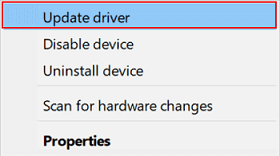
- ค้นหาซอฟต์แวร์ไดรเวอร์ที่อัปเดตโดยอัตโนมัติ หากคุณมีคอมพิวเตอร์ที่ใช้ Windows 11 คุณสามารถ ค้นหาไดรเวอร์ได้โดยอัตโนมัติ
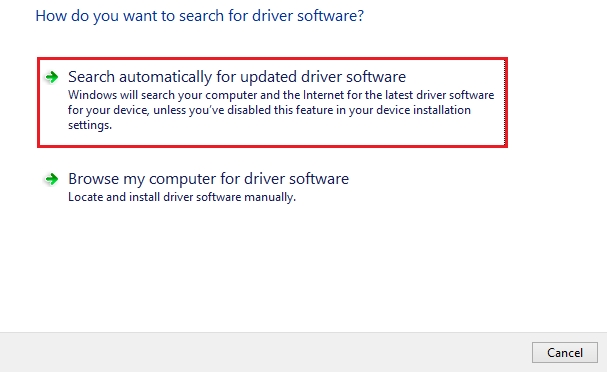
- หลังจากทำตามขั้นตอนที่แชร์ด้านบนเสร็จแล้ว คุณสามารถรีบูตเครื่องคอมพิวเตอร์ได้
วิธีที่ 3: อัปเดตระบบปฏิบัติการของคอมพิวเตอร์
การอัปเดตระบบปฏิบัติการช่วยแก้ไขปัญหาทั่วไปของอุปกรณ์ ดาวน์โหลดไดรเวอร์ที่จำเป็น และอัปเดตไดรเวอร์ที่มีอยู่ ดังนั้น คุณอาจค้นหา ดาวน์โหลด และติดตั้งการอัปเดตระบบปฏิบัติการที่มีเพื่อดาวน์โหลดไดรเวอร์ Brother DCP-1510 สำหรับ Windows นี่คือคำแนะนำทีละขั้นตอนในการทำ

- คลิกขวาที่ไอคอน เริ่ม ของคอมพิวเตอร์และเลือก การตั้งค่า จากตัวเลือกที่มี
- เลือกการตั้งค่าการ อัปเดตและความปลอดภัย ของคอมพิวเตอร์ของคุณ
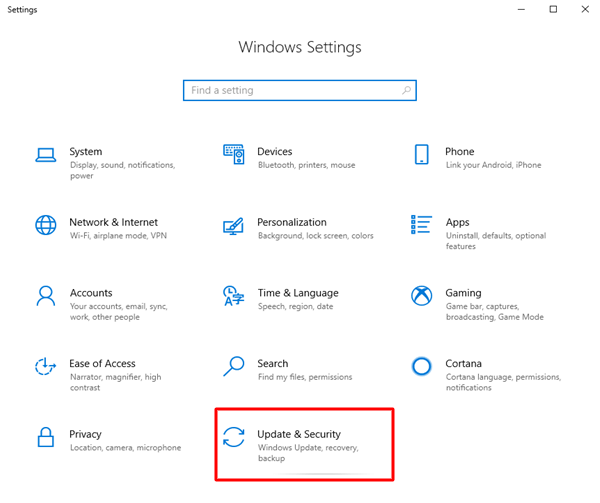
- ตรวจสอบสำหรับการอัพเดต.
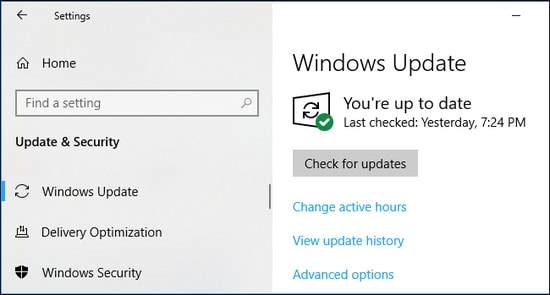
- ตอนนี้คุณสามารถดาวน์โหลดและติดตั้งการอัปเดตล่าสุดที่มีให้สำหรับระบบของคุณ
- สุดท้าย รีบูตระบบเพื่อให้กระบวนการอัปเดตและติดตั้งไดรเวอร์เสร็จสมบูรณ์
อ่านเพิ่มเติม: วิธีดาวน์โหลดและอัปเดตไดรเวอร์ Brother MFC7360N
วิธีที่ 4: ใช้ Microsoft Update Catalog เพื่อดาวน์โหลดไดรเวอร์ Brother DCP-1510
Microsoft มี Update Catalog สำหรับการอัปเดตไดรเวอร์ที่คุณต้องการดาวน์โหลดและติดตั้งบนอุปกรณ์ของคุณ ด้านล่างนี้คือขั้นตอนในการใช้ Update Catalog เพื่อดาวน์โหลดและติดตั้งไดร์เวอร์ Brother DCP-1510 สำหรับ Windows PC
- ไปที่แค็ตตาล็อกอัปเดตของ Microsoft
- ค้นหา ไดรเวอร์ Brother DCP-1510
- เลือกปุ่ม ดาวน์โหลด เพื่อดำเนินการดาวน์โหลดไฟล์ไดรเวอร์ที่จำเป็น
- ตอนนี้ คลิกลิงก์การติดตั้งที่คุณได้รับบนหน้าจอ
- คลิกสองครั้งที่ไฟล์การติดตั้งและปฏิบัติตามคำแนะนำที่ปรากฏบนหน้าจอของคุณเพื่อดาวน์โหลดอัพเดตไดรเวอร์ Brother DCP-1510
วิธีที่ 5: ดาวน์โหลดและติดตั้งไดรเวอร์ Brother DCP-1510 ที่อัปเดตโดยอัตโนมัติ (แนะนำ)
จนถึงขณะนี้ เราได้แบ่งปันวิธีการดาวน์โหลดไดร์เวอร์ Brother DCP-1510 ล่าสุดสำหรับพีซีและติดตั้งด้วยตนเอง เราและผู้ใช้รายอื่นๆ รู้สึกว่าวิธีการเหล่านี้ต้องใช้เวลาและความพยายามอย่างมาก หากคุณเห็นด้วยเช่นเดียวกัน คุณอาจปฏิบัติตามวิธีอัตโนมัติและเป็นวิธีที่แนะนำที่สุดเพื่อรับไดรเวอร์ที่จำเป็น
คุณอาจได้รับไดรเวอร์ Brother DCP-1510 ที่จำเป็นสำหรับ Windows ด้วยการคลิกเพียงไม่กี่ครั้งโดยใช้ Bit Driver Updater ซอฟต์แวร์ Bit Driver Updater เป็นที่รู้จักกันดีว่าเป็นหนึ่งในตัวอัปเดตไดรเวอร์ที่ดีที่สุดในปัจจุบัน
ด้วยซอฟต์แวร์นี้ คุณสามารถดาวน์โหลดและติดตั้งไดรเวอร์ที่จำเป็นทั้งหมดได้โดยอัตโนมัติ นอกจากนี้ โปรแกรม Bit Driver Updater ยังมีประโยชน์อื่นๆ อีกมากมาย
ตัวอย่างเช่น ซอฟต์แวร์นี้มาพร้อมกับคุณสมบัติต่างๆ เช่น การสำรองและกู้คืนไดรเวอร์ การเร่งความเร็วในการดาวน์โหลดของไดรเวอร์ และข้อดีอื่นๆ มากมาย
คุณอาจเลือกคลิกลิงก์ต่อไปนี้เพื่อสัมผัสประสบการณ์ซอฟต์แวร์ที่น่าทึ่งนี้ด้วยตัวคุณเอง
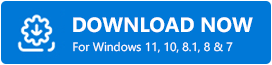
หลังจากติดตั้งซอฟต์แวร์ไม่กี่วินาที ไดรเวอร์เก่าทั้งหมดที่รบกวนระบบจะปรากฏขึ้นบนหน้าจอของคุณ คุณอาจเลือกตัวเลือก อัปเดตทั้งหมด เพื่อดาวน์โหลดและติดตั้งการอัปเดตไดรเวอร์สำหรับรายการทั้งหมดโดยอัตโนมัติ 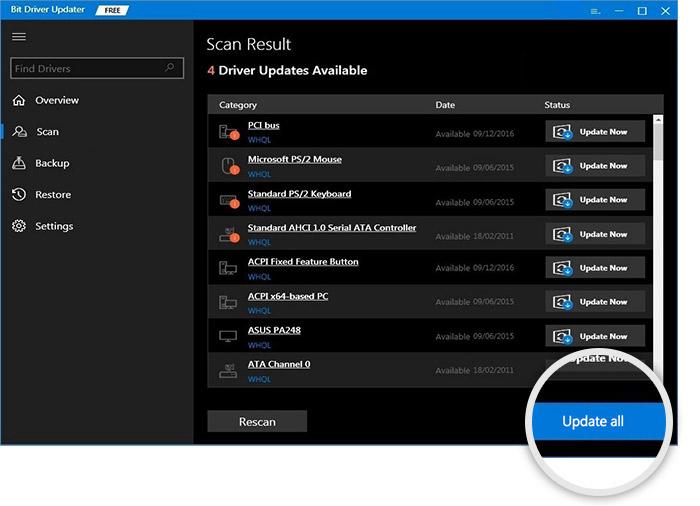
ซอฟต์แวร์นี้ยังมีเครื่องมือ Update Now สำหรับผู้ที่ต้องการอัปเดตเฉพาะไดรเวอร์ Brother DCP-1510 เท่านั้น อย่างไรก็ตาม คุณควรอัปเดตไดรเวอร์แต่ละตัวเพื่อให้คอมพิวเตอร์ของคุณทำงานได้ดียิ่งขึ้น
อ่านเพิ่มเติม: ดาวน์โหลดและอัปเดตไดรเวอร์และซอฟต์แวร์ของ Brother QL-800
ดาวน์โหลดและอัปเดตไดรเวอร์ Brother DCP-1510 แล้ว
บทความนี้อธิบายวิธีการต่างๆ ในการดาวน์โหลดการอัปเดตไดรเวอร์ Brother DCP-1510 และติดตั้ง คุณอาจทำตามขั้นตอนทั้งหมดข้างต้นและเลือกวิธีที่คุณคิดว่าสะดวกที่สุด
อย่างไรก็ตาม หากลองวิธีการทั้งหมดดูเหมือนได้ผลมากเกินไป คุณอาจใช้วิธีที่แนะนำมากที่สุด (การอัปเดตไดรเวอร์ผ่าน Bit Driver Updater) เพื่อประหยัดเวลาและความพยายาม
หากคุณมีข้อสงสัยหรือข้อเสนอแนะเกี่ยวกับโพสต์นี้ คุณสามารถทิ้งไว้ในส่วนความคิดเห็น
